Este artigo mostra o que você pode fazer se o seu a bateria do laptop está presa em 0, 50, 90% durante o carregamento . De acordo com os relatórios, a bateria do laptop Windows trava após atingir uma porcentagem ou nível específico. Para alguns usuários, a bateria do laptop não fica totalmente carregada (100%), enquanto, para alguns, o indicador de bateria não ultrapassa uma determinada porcentagem.
A bateria do laptop travou em 0, 50, 99% de carregamento
Se você se encontrar em uma situação em que a bateria do seu laptop trava em 0, 50 ou 90% durante o carregamento, você pode usar as soluções fornecidas abaixo. Antes de prosseguir, queremos compartilhar uma solução alternativa com você. Esta solução alternativa funcionou para alguns usuários.
Desconecte o carregador e deixe a bateria descarregar completamente. Quando a bateria atingir 0%, seu laptop será desligado automaticamente. Agora, conecte seu carregador e ligue seu laptop. Verifique se o problema persiste ou não. Se sim, siga as sugestões listadas abaixo.
- Certifique-se de que não definiu um limite de carga da bateria
- Calibre manualmente a bateria do seu laptop
- Execute o solucionador de problemas de energia
- Você se juntou ao programa Windows Insider?
- Desinstale a atualização recente do Windows
- Teste a integridade da bateria
- Desinstale e reinstale o driver da bateria
- Atualizar BIOS
Vamos ver todas essas correções em detalhes.
1] Certifique-se de não definir um limite de carga da bateria
A maioria dos laptops tem a opção de definir um limite de carga da bateria . Você pode fazer isso entrando no BIOS ou UEFI do sistema. Se você definir um limite de carga da bateria, seu laptop deixará de ser carregado depois de atingir esse limite. Por exemplo, se você definir o limite de carga da bateria de 80%, quando o nível da bateria do laptop atingir 80%, ele deixará de ser carregado.
Verifique isso no seu BIOS/UEFI. Se você ativou esse recurso, desative-o.
Ler : A bateria do laptop Windows descarrega no modo de suspensão
2] Calibre manualmente a bateria do seu laptop
Mais uma coisa que você pode tentar é calibre sua bateria manualmente . Este método provou ser eficaz para alguns usuários. Talvez funcione para você também.
Ler :
3] Execute o solucionador de problemas de energia

O problema que você está enfrentando está relacionado à bateria. Por isso, executando o solucionador de problemas de energia pode ajudar. O Solucionador de problemas de energia verificará vários problemas relacionados à energia, como as configurações do plano de energia, e aplicará uma correção.
Após a conclusão do processo de solução de problemas, verifique se o problema persiste.
remover jogos do windows 10
Ler :
4] Você se juntou ao programa Windows Insider?
Alguns usuários relataram que o problema começou a ocorrer depois que eles ingressaram no programa Windows Insider. Possui 4 Canais (antes eram apenas 3). Canário é o canal recém-adicionado. Os usuários que desejam testar novos recursos antes de seu lançamento oficial podem ingressar no Windows Insider Program. As atualizações que você recebe após ingressar no Programa Windows Insider podem tornar seu sistema instável. Portanto, é possível que o problema seja causado devido a uma atualização.
Se você ingressou em um Canal Insider superior, pode alternar para o inferior. Isso pode resolver o problema. Mas se você ingressou no Canal Canário, não é possível mudar para o Canal inferior.
Você pode desativar o programa Windows Insider a qualquer momento, desde que não esteja no Canary Channel. Mas se você quiser sair do programa Windows Insider imediatamente, você deve faça uma instalação limpa do Windows .
5] Desinstale a atualização recente do Windows
Se o problema começou após a instalação de uma atualização recente do Windows, desinstale essa atualização para consertar o problema.
Ler : Notebook desliga quando desconectado mesmo com bateria nova
6] Teste a integridade da bateria
O problema também pode estar associado à bateria do seu laptop. Sugerimos que você teste a integridade da bateria. Esta etapa permitirá que você saiba se há um problema de hardware ou software. Você pode usar software gratuito de teste de bateria de laptop para este fim.
Ler : Ícone indicador de bateria do laptop mostrando a bateria vazia, apesar de estar cheia
7] Desinstale e reinstale o driver da bateria
Uma possível causa desse problema é um driver de bateria desatualizado, corrompido ou com defeito. Desinstale e reinstale o driver da bateria. Siga as etapas fornecidas abaixo:
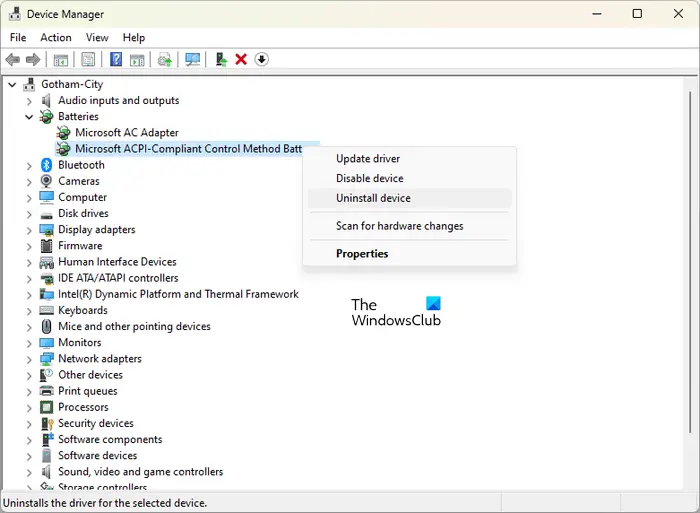
- Desligue seu laptop.
- Desconecte o carregador e remova a bateria.
- Pressione e segure o botão liga/desliga por 30 segundos. Esta etapa drenará a carga restante.
- Agora, reinsira a bateria e ligue o laptop.
- Abra o Gerenciador de Dispositivos.
- Expanda o ramo Baterias e desinstalar os drivers da bateria .
- Reinicie seu laptop.
8] Atualizar BIOS
Se o problema ainda persistir, atualize o BIOS do seu sistema .
Por que meu laptop trava em uma determinada porcentagem de bateria?
A causa mais possível desse problema é o limite de carga da bateria. Você pode definir um limite de carga da bateria no BIOS/UEFI. Outras causas desse problema incluem um driver corrompido, uma atualização incorreta do Windows, problemas de hardware, etc.
Ler : Bateria do laptop conectada, mas carregando lentamente ou não carregando
Como redefinir o nível da bateria do meu laptop?
Para redefinir a bateria do laptop, desligue-o, desconecte o carregador e pressione e segure o botão liga/desliga por 30 segundos. Alguns laptops têm um botão de reinicialização da bateria. Se o seu laptop tiver esse botão, você também pode usá-lo.
Leia a seguir : Placa-mãe não está recebendo energia .













